Sådan rippes DVD til computer ved hjælp af Windows Media Player til afspilning
Windows Media Player (WMP) er en medieafspiller og et bibliotek, der er installeret af Microsoft Windows som standard. Du kan afspille flere videoer, lydbånd, lyd-cd'er, data-cd'er og data-dvd'er. Desuden er Windows Media Player i stand til at brænde og rippe musik-cd'er.
Hvad så med dvd-videodiske? Kan du spille eller rip en DVD med Windows Media Player? Heldigvis kan du få svar om at rippe købt DVD med Windows Media Player her. Bare læs og tjek.
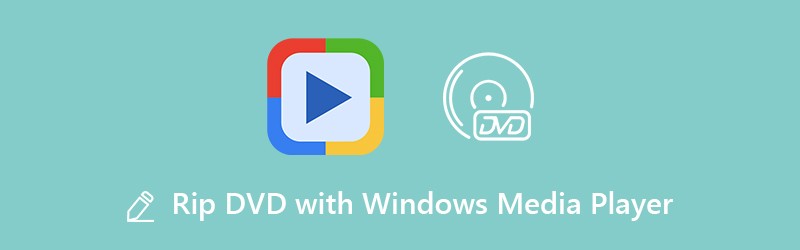
SIDEINDHOLD
Del 1: Kan du rippe DVD til computer ved hjælp af Windows Media Player
Du kan opleve, at du ikke kan afspille eller rippe DVD med Windows Media Player. Uanset hvilken WMP-version du bruger, er du ikke tilladt at få DVD-afspilning ved hjælp af Windows Media Player. Med andre ord understøttes det ikke at rippe DVD til computer ved hjælp af Windows Media Player 12/11/10/9 og mere. Formatbegrænsning og kopibeskyttelse er de to hovedårsager til, at Windows Media Player ikke ripper DVD.
Hvis du virkelig vil afspille DVD-film med Windows Media Player, kan du bruge en tredjeparts DVD-ripper til først at konvertere DVD til Windows Media Player-kompatible formater, såsom AVI, WMV, VOB, ASF, WMP, WMX, 3GP osv. .
Del 2: Sådan rippes DVD til Windows Media Player
Hvilken kan være din bedste DVD-ripper, der kan hjælpe dig med at afspille DVD med Windows Media Player? Helt bestemt Vidmore DVD Rippr kan være dit første valg. For det første kan du rip DVD i 1: 1-kvalitet. Alt dit DVD-indhold vil blive rippet i digitale filer uden kodning. Således kan du få den komplette DVD-struktur, videospor, lydspor, DVD-menuer, kapitler og undertekster i de rippede filer.
For det andet kan du rippe DVD til Windows Media Player med bred understøttelse af formater og forudindstillinger. Alle Windows Media Player-understøttede formater kan findes her. Når du har rippet DVD med Vidmore DVD Monster, kan du afspille DVD ved hjælp af Windows Media Player direkte. Selvfølgelig understøttes det også at se DVD-film på iPhone, iPad, Samsung og andre bærbare afspillere.
For det tredje kan du rippe DVD på 6x hurtigere hastighed end andre DVD-rippere. Batchkonverteringsstøtten giver brugeren mulighed for at rippe alt DVD-indhold på kort tid.
Tak til førende DVD-dekrypteringsalgoritme, kan du rippe gamle og nye dvd'er til Windows Media Player til afspilning. Hvad mere er, du kan røre DVD-film inden du ripper. Den indbyggede videoredigerer tilbyder forskellige redigeringsmuligheder, såsom beskæring, fusionere, justering af effekter, valg af undertekster, valg af lydspor og mere.
- Rip DVD til Windows Media Player såvel som andre almindelige video- og lydformater,
- Rip DVD med menu med 6x hurtigere hastighed.
- Rip DVD uden kvalitet i 1: 1 kopitilstand.
- Understøtter Windows 10 / 8.1 / 8/7 / Vista / XP.
Trin 1: Gratis download, installation og start DVD til WMP-konverteringssoftware på pc. Indsæt en DVD-disk i DVD-drevet på din computer.
Trin 2: Klik på "Indlæs DVD" i øverste venstre hjørne af vinduet. Klik på “DVD-disk” for at indlæse DVD-indholdet.

Du skal klikke på "Vis / vælg titel" for at få adgang til alle kapitler. Marker før den fil, du vil konvertere.

Trin 3: Udfold listen "Rip alt til" i øverste højre hjørne. Her kan du indstille outputformatet som “WMV” til at rippe DVD til Windows Media Player.

Trin 4: Klik til sidst på "Rip alt" for at rippe hele DVD-videoer. Når DVD-ripningsprocessen er slut, kan du se, at en mappe dukker automatisk op. Her kan du se de rippede videoer.

Del 3: Top 3 gratis DVD-rippere til at rippe DVD uden Windows Media Player
Ligesom ovenfor nævnt kan Windows Media Player ikke fungere som en DVD-ripper. Hvis du vil frigøre rip DVD på Windows, kan du bruge følgende værktøjer til afspilning af DVD til Windows Media Player.
Top 1: VLC Media Player
VLC Media Player er en gratis og open source medieafspiller og konverter på multiplatform. Du kan rippe afspilelig DVD med VLC Media Player på Windows gratis. Derefter kan du afspille de rippede videoer ved hjælp af Windows Media Player.
Fordele:
1. Rip DVD'er, VCD'er og andre mediefiler gratis.
2. Understøtter en stor mængde filtyper og formater.
Ulemper:
1. Intuitiv grænseflade til DVD-ripning.
2. VLC er til tider klodset, mens du ripper eller afspiller DVD på pc.
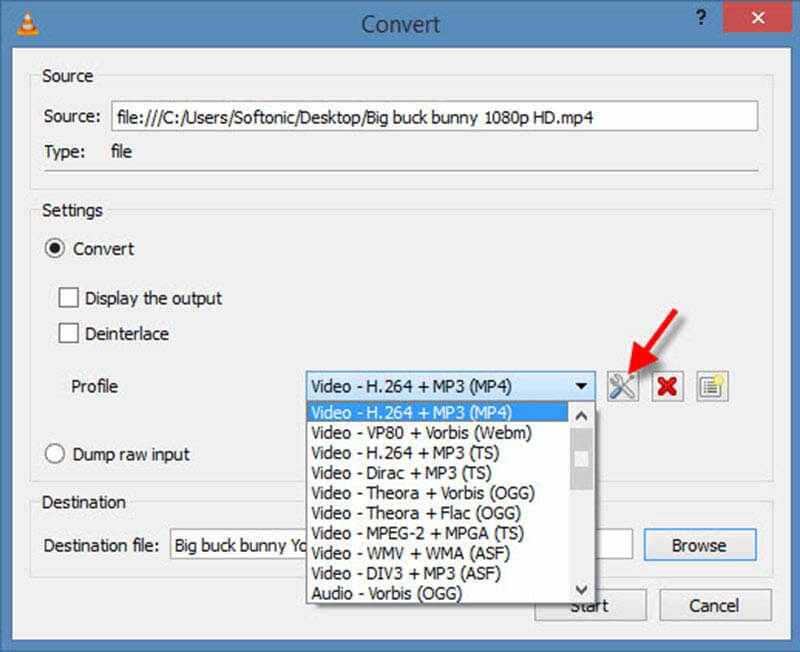
Top 2: Håndbremse
Håndbremse er et populært videokonverter og DVD ripper til Windows-brugere. Det er sikkert at downloade og bruge. du kan bruge HandBrake til at konvertere ikke-beskyttet DVD til MKV til Windows Media Player.
Fordele:
1. Gratis og open source.
2. Rip DVD til Windows Media Player med understøttelse af metadata.
Ulemper:
1. Håndbremse kan ikke rippe alt DVD-indhold. DVD-menuerne og andet indhold kan gå tabt.
2. Transkod filer efter at have rippet DVD på pc.

Top 3: Freemake Video Converter
Freemake Video Converter er en freemium DVD ripper til Windows Media Player. Du kan rippe videoer fra DVD og gemme så mange formater. Der er også en gratis redigeringsprogram til videoafgrøde du kan bruge.
Fordele:
1. Rip DVD med undertekster til Windows Media Player.
2. Ren og brugervenlig grænseflade.
Ulemper:
1. Den gratis version vedhæfter vandmærke i outputvideoen.
2. Den seneste opdatering gør komprimeringshastigheden langsom.

Du kan rippe DVD til Windows Media Player med ovenstående 4 gratis og professionelle DVD-rippere. Windows Media Player kan ikke afspille DVD-film direkte. Du skal konvertere DVD-indhold til WMV, før du afspiller DVD ved hjælp af Windows Media Player. I betragtning af den hurtigste rippehastighed og 100%-kvalitet kan Vidmore DVD Monster hjælpe dig med at rippe DVD på Windows med fremragende ydeevne.


